Если имеется флешка размером более 4-х гигабайт, возникает желание записать на неё файлы также размером более 4ГБ (например, образ DVD-диска). Но если файловая система флешки - FAT32, то это сделать не получиться, так как by-design FAT32 не умеет работать с файлами больше 4ГБ (232 = 4294967296). Выходом из этой ситуации, очевидно, является смена файловой системы флешки на какую-то более современную. Если мы работаем в windows, то первое что приходит на ум, это, конечно же, файловая система NTFS. Но когда я полез в "Проводник" windows, щелкнул правой кнопкой мыши по значку флешки и выбрал "Форматировать...", меня ждал неприятный сюрприз: NTFS в списке доступных файловых систем не оказалось (были только FAT32 и exFAT). Оказывается, чтобы исправить данное безобразие, нужно сделать следующее (проверялось на Windows XP Pro SP3):
- Открыть "Диспетчер устройств" (Win-R, devmgmt.msc)
- Найти и раскрыть в списке ветку "Дисковые устройства"
- Перейти на вкладку "Политика" и установить переключатель в положение "Оптимизировать для выполнения"
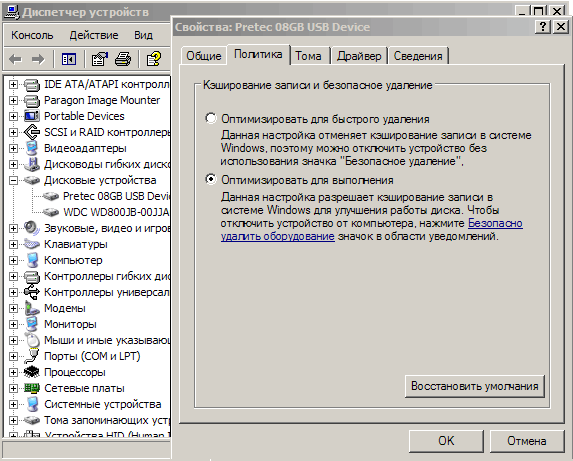
 После этого в диалоге форматирования появляется возможность выбора файловой системы NTFS.
После этого в диалоге форматирования появляется возможность выбора файловой системы NTFS.
Также сделать файловую систему флешки NTFS-ной можно с помощью стандартной утилиты convert, причём даже без потери данных (но требуется наличие некоторого объёма свободного пространства). Сам лично я это пока не проверял.
И третий (но далеко не последний) способ - использовать сторонные утилиты для работы с флеш-накопителями, такие как HP USB Disk Storage Format Tool (легко находится неглубоким гуглением).

Добавлю, что в Windows 7 этой проблемы уже не возникает — в списке сразу есть NTFS для съёмных носителей.
Если надо записать iso-образ винды на флешку (чтобы впоследствии с неё загрузиться и установить windows), то сделать это можно:
- из винды - через тулзу anyburn: http://www.anyburn.com/tutorials/setup-windows7-from-usb-drive.htm
- из линуха - через тулзу WoeUSB (dnf search woeusb)